Oplossingen
Controleer of een origineel Epson-printerstuurprogramma (EPSON XXXXX) is geïnstalleerd. Als er geen origineel Epson-printerstuurprogramma is geïnstalleerd, zijn de functies beperkt. Het wordt aanbevolen een origineel Epson-printerstuurprogramma te gebruiken.
Als u een afbeelding afdrukt die uit een grote hoeveelheid gegevens bestaat, kan de computer een tekort aan geheugen ondervinden. Druk de afbeelding af op een lagere resolutie of een kleiner formaat.
Als u alle onderstaande oplossingen hebt geprobeerd en het probleem is nog steeds niet opgelost, verwijder dan het printerstuurprogramma en installeer het opnieuw.
U kunt het probleem mogelijk oplossen door de software bij te werken naar de nieuwste versie. Gebruik het hulpprogramma voor software-updates om de softwarestatus te controleren.
Oplossingen
Klik op EPSON Status Monitor 3 in het tabblad Hulpprogramma's van het printerstuurprogramma en controleer de printerstatus. Als EPSON Status Monitor 3 is uitgeschakeld, klikt u op Extra instellingen op het tabblad Hulpprogramma's en selecteert u EPSON Status Monitor 3 inschakelen.
Oplossingen
Klik op Wachtrij op het tabblad Hulpprogramma's van het printerstuurprogramma. Als overbodige gegevens achterblijven, selecteert u Alle documenten annuleren in het menu Printer.
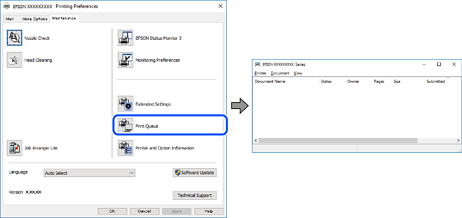
Oplossingen
Klik op Wachtrij op het tabblad Hulpprogramma's van het printerstuurprogramma.
Als de printer offline is of in wachtstand staat, schakel de relevante instelling dan uit via het menu Printer.
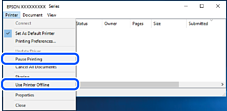
Oplossingen
Klik met de rechtermuisknop op het printerpictogram in Configuratiescherm > Apparaten en printers weergeven (of Printers, Printers en faxapparaten) en klik op Als standaardprinter instellen.
Raadpleeg de volgende informatie on de juiste printer te selecteren als er meerdere printerpictogrammen zijn.
Voorbeeld)
USB-verbinding: EPSON XXXX-serie
Netwerkverbinding: EPSON XXXX-serie (netwerk)
Als u het printerstuurprogramma meerdere keren hebt geïnstalleerd, zijn er mogelijk kopieën gemaakt van het printerstuurprogramma. Als er kopieën zijn gemaakt, bijvoorbeeld met de naam "EPSON XXXX Series (kopie 1)", klikt u met de rechtermuisknop op het gekopieerde stuurprogrammapictogram en klikt u op Apparaat verwijderen.
Oplossingen
Klik op Wachtrij op het tabblad Hulpprogramma's van het printerstuurprogramma.
Controleer onder Eigenschappen > Poort in het menu Printer of de printerpoort goed is ingesteld (zie hieronder).
USB-verbinding: USBXXX, Netwerkverbinding: EpsonNet Print Port